Hur man konverterar FLAC till ALAC på Windows och Mac-datorer
Som en av fansen av högupplöst ljud måste du känna till FLAC-filen.
Du kan spela upp FLAC-filerna som rippas från dina CD-samlingar eller köpts från en högupplöst butik på många spelare, t.ex. en bil eller hemstereo. Men när du vill importera FLAC-filerna till iTunes och spela dem på iOS-enheter innan iPhone 7 körs i iOS 11, hittar du ingen av filerna.
FLAC accepteras inte av iTunes eller iOS-enheter före iPhone 7.
Lösningen på det är att konvertera FLAC till förlustfritt format som stöds av Apple, Apple Lossless Audio Codec (ALAC).
Artikeln inte plåster, men den detaljerade guiden på två sätt att konvertera FLAC till ALAC i följande beskrivning.

- Del 1. Hur man konverterar FLAC till ALAC utan att förlora kvalitet (skrivbord)
- Del 2. Hur man konverterar FLAC till ALAC Online
- Del 3. Vanliga frågor om FLAC till ALAC
Del 1. Hur man konverterar FLAC till ALAC utan att förlora kvalitet (skrivbord)
Det enklaste rekommenderade sättet att konvertera FLAC till ALAC är att använda skrivbordsvideoomvandlaren, Vidmore Video Converter.
Vidmore Video Converter är FLAC till ALAC-omvandlaren för Windows 10/8/7 / Vista / XP och Mac.
Det är video- och ljudkonverteringsprogrammet att batchkonvertera FLAC till ALAC med bibehållen originalkvalitet genom att justera codec, bithastighet, samplingshastighet etc. Innan du konverterar kan du använda ljudredigeringsfunktionen för att klippa FLAC-fil och slå ihop dem. Dessutom kommer hårdvaruacceleration att påskynda FLAC till ALAC-konverteringen, särskilt när du får en batchkonverteringsuppgift.
Följ de enkla stegen, du kan konvertera FLAC-musik till ALAC-ljudfiler för att spela dem enkelt på iPhone, iPad, iPod och iTunes.
- Konvertera FLAC, WAV, AIFF, APE, MP3, AAC, WMA, OGG, etc., till ALAC.
- Extrahera ALAC från MP4, MOV, MKV, WMV, M4V, MXF, AVI, VOB, etc.
- Batchkonvertera FLAC till ALAC-filer för att spara tid mycket.
- Justera kanal, samplingsfrekvens, kodare, bithastighet etc. innan du konverterar FLAC.

Låt oss nu bryta ner den exakta processen för att ändra FLAC till ALAC.
Steg 1. Ladda ner FLAC till ALAC-omvandlare
Gratis nedladdning Vidmore Video Converter till din dator genom att klicka på följande nedladdningslänk till din dator. Den har Windows- och Mac-version och ladda ner den exakta versionen du behöver. Följ sedan instruktionerna på skärmen för att installera och köra den.

Steg 2. Lägg till FLAC-filer
Klicka på "Lägg till fil”-Knappen för att importera de valda FLAC-filerna och hela FLAC-mappen till denna programvara. Alternativt kan du bara välja FLAC filer först och sedan dra och släppa dem direkt i omvandlaren.
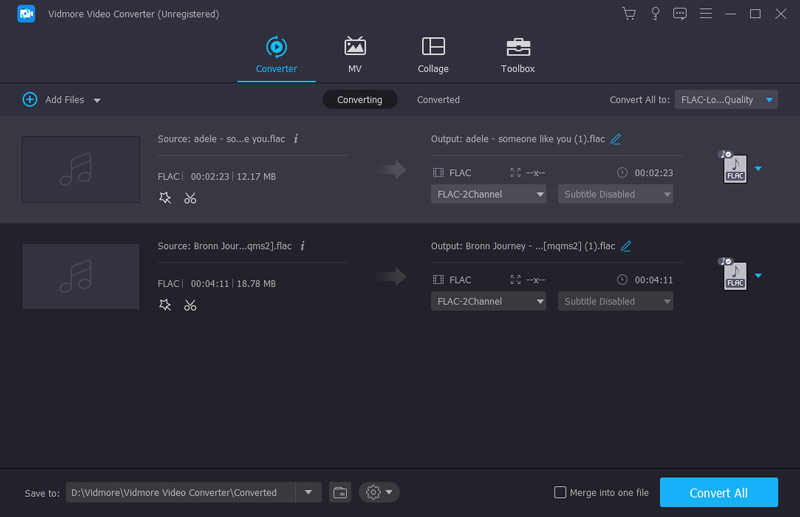
Steg 3. Redigera FLAC-filer (valfritt)
Denna programvara ger dig ljudredigeringsfunktioner innan du konverterar till ALAC.
Klick "Klämma”För att börja trimma och dela upp FLAC-filerna baserat på dina behov.

Klick "Redigera”I huvudgränssnittet för att justera ljudvolymen genom att flytta värdefältet.

Steg 4. Anpassa ALAC-codec
Mata in alac i sökfältet för att hitta och välj “ALAC - Apple Lossless Audio Codec (* .m4a)”Från rullgardinsmenyn för“ Profil ”.
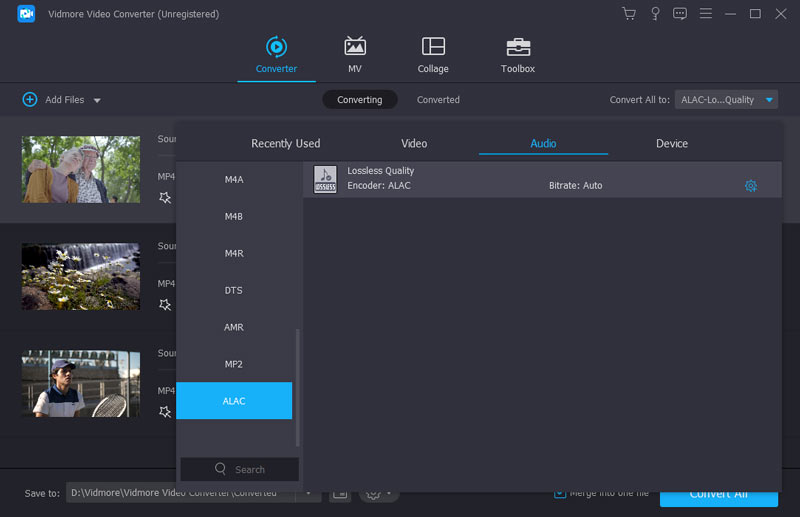
För fler inställningar måste du klicka på alternativet “Inställningar” bredvid ALAC-utdataformat för att justera ljudkodek, kanaler, bithastighet och samplingsfrekvens.
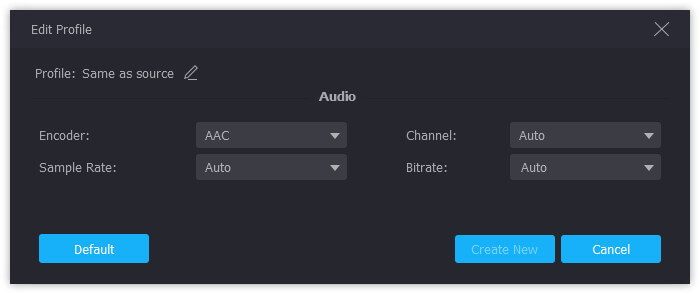
Steg 5. Konvertera FLAC till ALAC
Du kan klicka på “Tillämpa på alla”För att batchkonvertera FLAC till ALAC som utdataformat. Klicka sedan "Konvertera”För att börja konvertera MP3 till OGG på din dator.
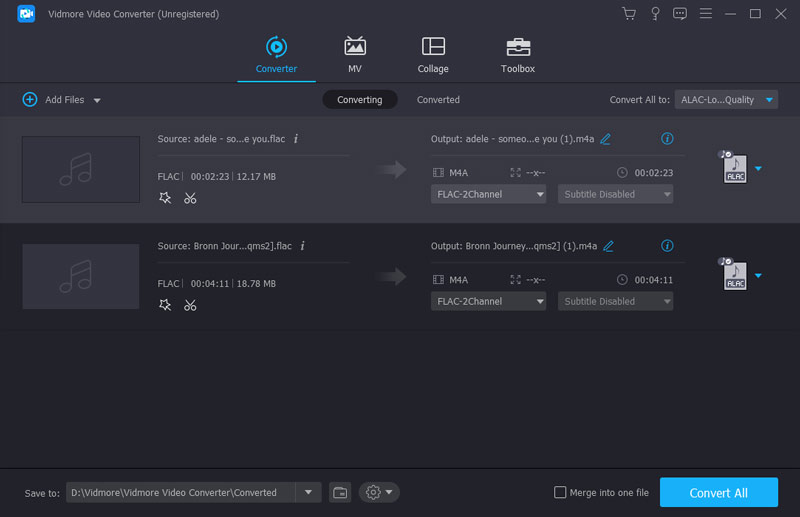
Det är allt som finns i det.
Vidmore är inte den enda FLAC till ALAC ljudkonverteraren för Windows och Mac. Du kan prova den kostnadsfria online-ljudomvandlaren i nästa del.
Del 2. Hur man konverterar FLAC till ALAC Online
Steg 1: Gå till https://www.files-conversion.com/audio-converter.php, klicka på "Lägg till en fil" för att ladda upp en eller flera FLAC-filer till den här gratis online-ljudomvandlaren.
Steg 2: Välj "ALAC (Apple Lossless Audio Codec) (.m4a)" i rullgardinsmenyn "Konvertera till".
Steg 3: Klicka på "Konvertera" för att börja ändra FLAC till ALAC online.
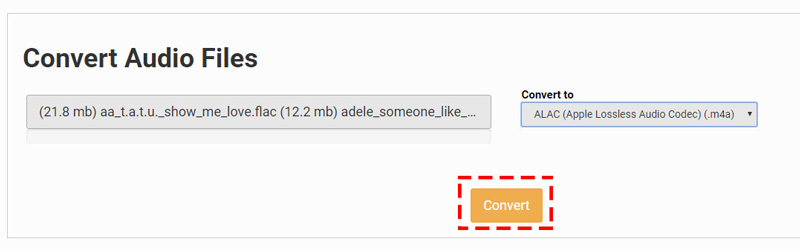
Tips:
1. Den kostnadsfria online FLAC till ALAC-omvandlaren är långsam för att slutföra konverteringsuppgiften.
2. Vissa av webbplatserna kan begränsa användningen av filstorlek eller antal
3. För de privata FLAC-filerna bör du vara försiktig.
Del 3. Vanliga frågor om FLAC till ALAC
1. FLAC VS. ALAC, vilken är bättre?
ALAC, Apple Lossless, även känd som Apple Lossless Audio Codec (ALAC), eller Apple Lossless Encoder (ALE), är den förlustfria ljudkodek som utvecklats av Apple.
FLAC, Free Lossless Audio codec, är de förlustfria ljudkodningsformaten för digitalt ljud. Det är det öppna formatet med royaltyfri licensiering med metadatamärkning, albumomslag etc.
Som kvalitet är de båda förlustfria.
När det gäller kompatibiliteten kan FLAC spelas i de flesta spelare som bil, hemstereo, medan ALAC endast är kompatibel med Apple iTunes och iOS-enheter.
När det gäller filstorleken, även om båda är förlustfria, är ALACs komprimering inte lika effektiv som FLAC, så din ALAC-fil kan vara lite större än samma FLAC-fil.
Låt oss vara tydliga om något här, FLAC är vinnaren, men den enda svagheten är att FLAC inte är kompatibel med iTunes eller iPhone 7 innan den körs i iOS 11.
2. Kan iTunes eller VLC konvertera FLAC?
Nej.
Även om iTunes kan koda låtarna till AAC, AIFF, ALAC, MP3 och WAV, stöder det inte konvertering av FLAC-filer.
VLC är en annan universell mediaspelare och omvandlare. Det kan dock inte konvertera FLAC till ALAC. Det låter dig bara konvertera FLAC till MP3, AAC, AC-3 och OGG.
3. Kommer den att förlora kvalitet efter att ha konverterat FLAC till ALAC?
Nej.
Generellt sett är både FLAC och ALAC den förlustfria ljudkvaliteten, så den kommer att förlora kvalitet efter konvertering från FLAC till ALAC eller ALAC till FLAC. Men om du har gjort några inställningar som samplingsfrekvens, bithastighet osv. Medan du konverterar mellan de två formaten kan det hända att kvaliteten kommer att ändras.
4. Är M4A samma som ALAC?
Nej.
.m4a är filtillägget till ALAC. .M4a är också filtillägget för ACC-filen (Advanced Audio Coding) som används av Apple.
AAC, liknar MP3 är ljudformatet förlust och lite mer effektivt än MP3. AAC används alltid i iTunes Store med kryptering eller inte, medan ALAC inte använder något DRM-schema; men det är möjligt att DRM kan tillämpas på ALAC för sin MP4-behållare.
Även om filtillägget för dem är identiskt använder de olika codec och ALAC är den förlustfria kvaliteten utan att förlora någon detalj.
5. Ska jag konvertera alla FLAC-filer till ALAC för uppspelning på iPhone eller iPod?
Nej, det borde du inte. Mer moderna enheter som iPhone 7, 7 Plus, 8, 8 Plus, X, XS, XR, 11, 11 Pro, 11 Pro Max, iPad, etc., som kör iOS11.
Slutsats
Här, låt oss avsluta saker med slutsatsen.
För att spela upp högupplöst FLAC-fil på iTunes eller någon iPhone, iPad måste du först konvertera FLAC till den förlustfria ALAC. Här finns två sätt att använda skrivbordsprogramvaran, Vidmore Video Converter och gratis online-ljudomvandlaren. Dessutom listar vi också de vanliga frågorna som många användare kan vara förvirrande för att göra dem tydliga.
Nu kommer det din tur. Vilket sätt ska du använda?
Några förslag att konvertera FLAC till ALAC?
Låt mig veta genom att lämna dina kommentarer nedan.
FLAC tips


